
开发者平台
参考gitlab的push Event文档 我们可以看到如下的描述:
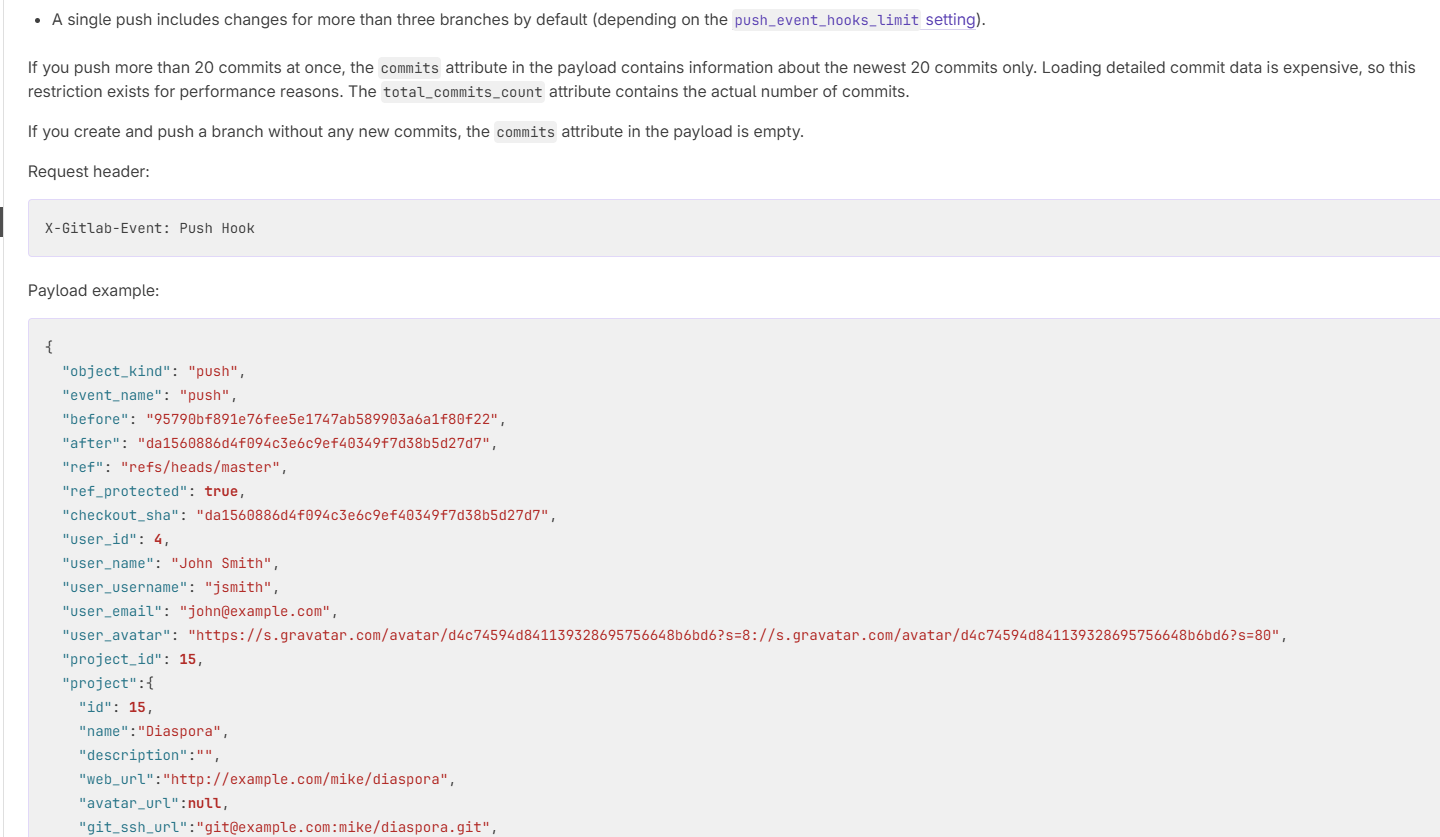
将payload example的内容复制。然后打开开发者中心的模板管理页,点击添加模板:
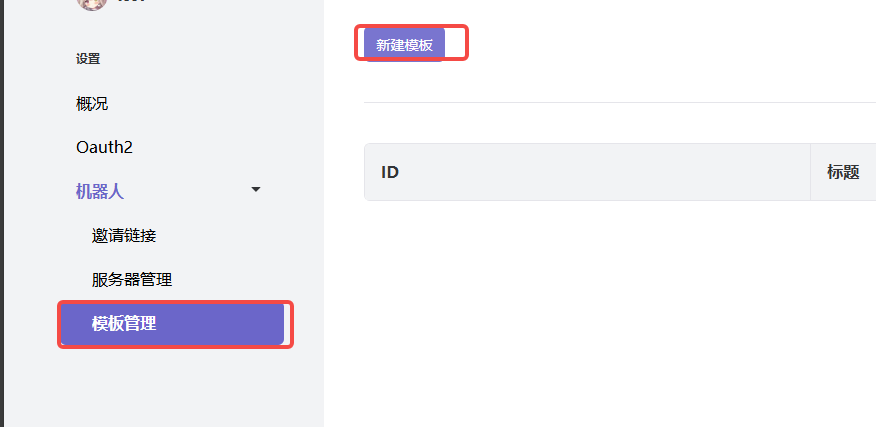
在表单中,我们填一下相关的标题,然后将前面拷贝的数据粘贴至测试数据处,如下所示:
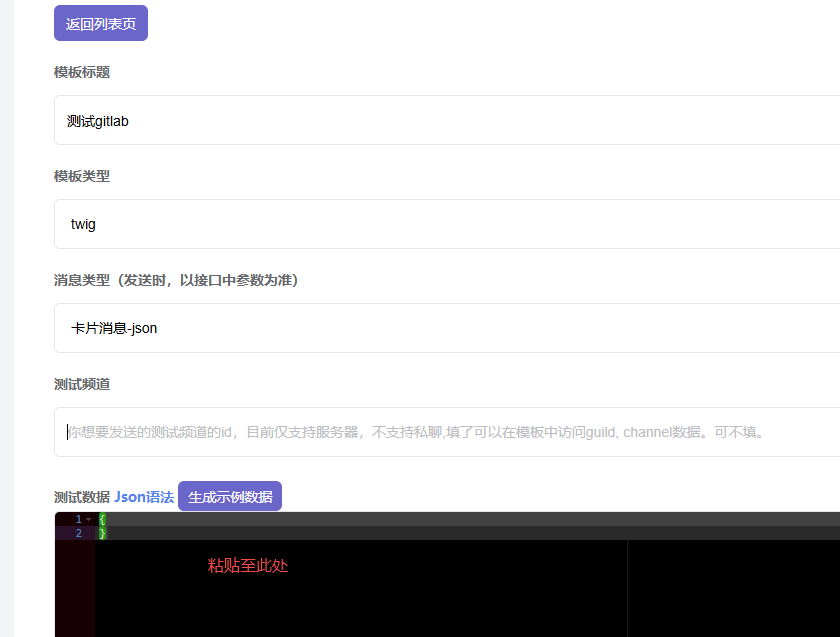
我们选择twig模板,并选择卡片消息-json。接下来我们就可以写模板了,模板使用了twig的语法加json格式,大家可以直接copy我的内容, 至模板内容中:
[
{
"type": "card",
"theme": "secondary",
"size" : "lg",
"modules" : [
{
"type":"section",
"text":{
"type":"kmarkdown",
{# 注释:引用传来的变量中的数据,将其格式化并打印出来 #}
"content": "{{data.user_username}}<{{data.user_email}}> 向仓库[{{data.repository.name}}]({{data.repository.git_http_url}})提交了Push请求,本次提交共{{data.total_commits_count}}次commit"
}
},
{# 注释:使用for循环,输出commits #}
{% for commit in data.commits %}
{
"type": "divider"
},
{
"type":"section",
"text": {
"type": "kmarkdown",
"content": " 提交人:{{commit.author.name}}<{{commit.author.email}}>\n内容:[{{commit.message|json_escape()}}]({{commit.url}})\n时间:{{commit.timestamp}}"
}
}{%if commit.id != (data.commits|last).id %},{%endif%}
{% endfor %}
]
}
]点击保存,这样我们就创建好了一个模板。当然,大家也可以点击测试或者copy来直接使用该模板试试。
在开发者平台中,点击创建消息接收管道,如下图所示:
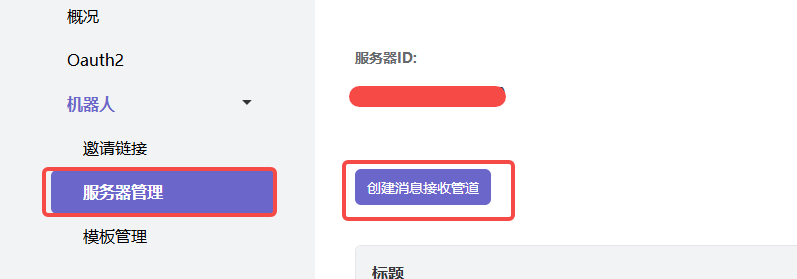
在弹出的界面中输入标题,选择要发送消息的频道,并选择上面已经创建好的模板:
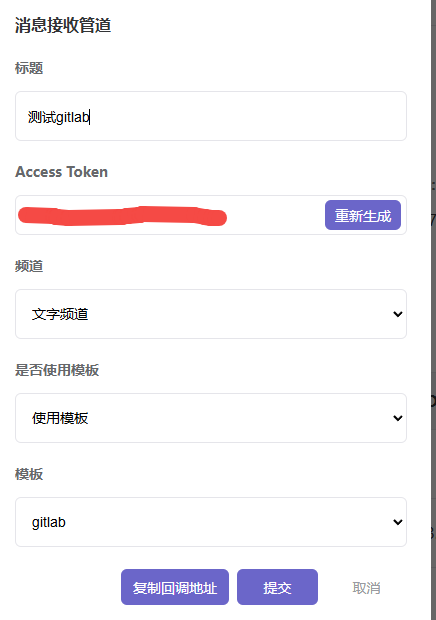
点击提交即可。我们可以点击复制回调地址,将消息的url copy出来。
打开gitlab,将上面复制好的回调地址,copy进url中,然后保存。如下图所示:
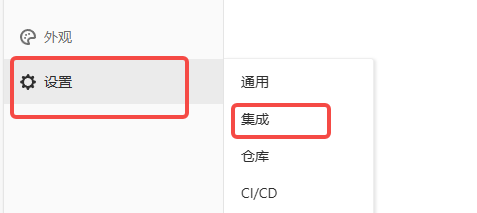
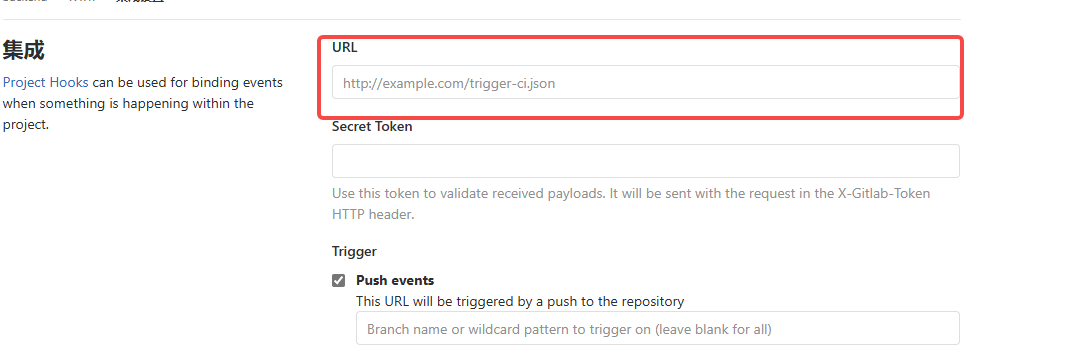
在完成上述操作后,我们就可以实现gitlab的事件在KOOK中展示了。如下图所示:
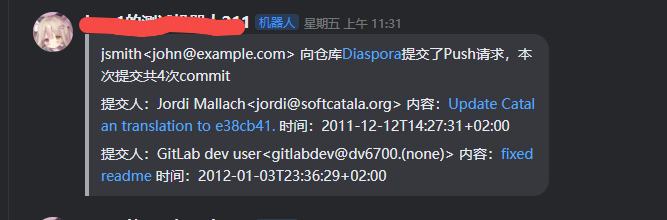
大家可以根据实际的需求,更改模板,就可以得到更好看的界面了。